你有没有遇到过那种手机突然没信号,或者连不上Wi-Fi的尴尬时刻?别急,今天就来给你揭秘安卓系统无线模块调试的奥秘,让你轻松解决这些小麻烦!
一、无线模块调试的重要性
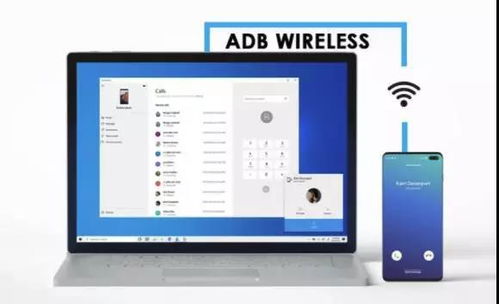
你知道吗,无线模块是手机连接无线网络的关键部件。无论是Wi-Fi、蓝牙还是GPS,都离不开它。而调试无线模块,就像是给手机装上一双“火眼金睛”,让你随时随地都能找到信号,畅享无线生活。
二、安卓系统无线模块调试的准备工作

1. 硬件准备:首先,你需要一台支持无线模块调试的安卓手机。市面上大部分安卓手机都支持这一功能,但具体型号可能有所不同。
2. 软件准备:下载并安装安卓系统开发者工具,如ADB(Android Debug Bridge)和Fastboot。这些工具可以帮助你与手机进行通信,进行调试。
3. 权限设置:在手机设置中,开启USB调试和开发者选项。这样,你的手机才能与电脑正常通信。
三、安卓系统无线模块调试的具体步骤

1. 连接手机:将手机通过USB线连接到电脑,确保手机已开启USB调试。
2. 查看设备信息:在电脑上打开ADB命令行工具,输入“adb devices”命令,查看手机是否已连接成功。
3. 获取无线模块信息:输入“adb shell”命令进入手机命令行界面,然后输入“cat /sys/class/net/wlan0/address”命令,查看无线模块的MAC地址。
4. 查看无线模块状态:继续输入“cat /sys/class/net/wlan0/operstate”命令,查看无线模块的运行状态。如果状态为“up”,则表示无线模块已开启。
5. 重启无线模块:如果无线模块未开启,可以尝试重启它。输入“ifconfig wlan0 up”命令开启无线模块,然后输入“ifconfig wlan0 down”命令关闭无线模块。
6. 测试无线连接:在手机上打开Wi-Fi或蓝牙,尝试连接到附近的网络。如果连接成功,说明无线模块调试无误。
四、常见问题及解决方法
1. 无法连接手机:检查USB线是否完好,确保手机已开启USB调试。
2. 无法获取设备信息:检查ADB命令行工具是否安装正确,确保手机已开启开发者选项。
3. 无线模块无法开启:检查手机是否已开启无线模块,或者尝试重启手机。
4. 无线连接不稳定:检查无线模块是否受到干扰,或者尝试更换无线网络。
通过以上步骤,相信你已经掌握了安卓系统无线模块调试的技巧。现在,你就可以轻松解决手机信号问题,畅享无线生活了!快来试试吧,让你的手机焕发新的活力!
